VPS強制再起動を防ぐための設定方法
VPS上でMT4を運用する上で必要な設定です。
自動売買システムを運用するために借りているVPSが強制的に再起動してしまうことがあります。
VPSの提供会社が定期的に強制再起動したり、OSのWindowsがアップデートを行うためだったり、理由はいくつかありますが、自動売買システムが稼働中に強制再起動されてしまうと自動売買システムが誤作動を起こします。
今回は、強制再起動されないようにするための設定方法について、ご説明します。
非常に簡単にできますので、必ず設定を行うようにしましょう。
1)自動売買が稼働中に強制再起動された場合に起こりうる事象
自動売買システムが稼働中になにがしかの理由で強制再起動されると以下のような事象が発生します。
事象と対処方法をまとめました。
ケース1
ポジションを保有していない場合
ポジションを保有していない場合は、大きな問題はありませんが、そのままにしていると自動売買が停止したままになり、機会損失になります。
強制再起動されるとOSが立ち上がりますが、MT4は閉じた状態です。
再度MT4を立ち上げて、自動売買システムを再開させてください。
ケース2
ポジションを保有していた場合
ポジションを保有していた場合、自動売買は停止されますが、ポジションはそのまま保有し続けます。この場合、自動で決済注文が入りませんので、保有しているポジションは手動で決済する必要があります。
※注意点※
ポジション保有中に再起動がされて、その後、MT4を立ち上げてしまうと誤作動を起こして、その時のレートで保有しているポジション数と同じ数だけエントリーをしてしまいます。
ダブルでポジションを保有してしまうので、くれぐれもMT4を立ち上げないようにご注意ください。
※下記の画像参照
これは、再起動だけではなく、ポジション保有中にMT4を誤って閉じてしまい、再度MT4を立ち上げてしまうと同様の事象が発生しますので、ご注意ください。
ポジション保有中にMT4を閉じてしまった場合は、保有中のポジションを決済するまでは、絶対にMT4を開かないようにしてください。
前述の通り、自動で決済されませんので保有しているポジションを手動決済してから、MT4を立ち上げるようにしてください。
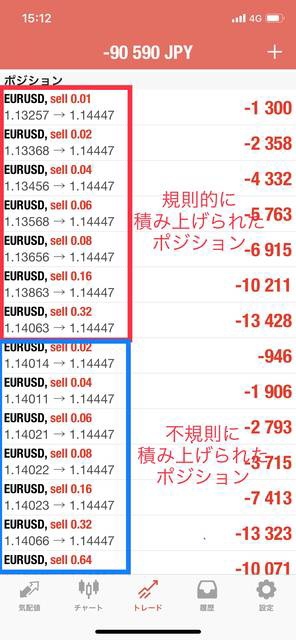
2)強制再起動されないための設定手順
以下の手順で行なってください。
①リモートデスクトップにアクセス
②ローカルコンピュータポリシーを開く
③ローカルコンピュータの構成→管理テンプレート→Windowsコンポーネント→Windows Updateを選択
④「スケジュールされた・・・自動的に再起動しない」を有効にしてOK
①リモートデスクトップにアクセス
まずは、リモートデスクトップにアクセスしてください。
細かい作業になるので、パソコンからアクセスして行なってください。
②ローカルコンピュータポリシーを開く
リモートデスクトップに接続してVPSに入ったら、左下のwindowsマーク横の検索スペースに「gpedit.msc」と入力して検索を行なってください。
検索スペースがない場合は、左下のWindowsマークをクリックして検索ボタンから検索スペースを表示させて「gpedit.msc」と入力して検索してください。
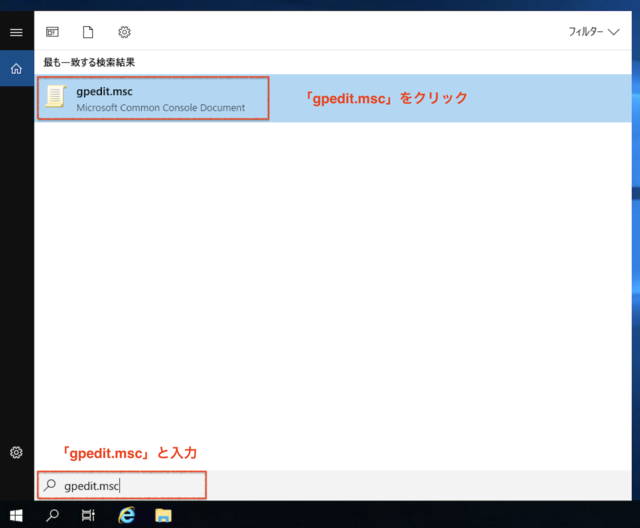
「gpedit.msc」フォルダが表示されたらクリックしてください。
ローカルコンピュータポリシー エディターが表示されます。
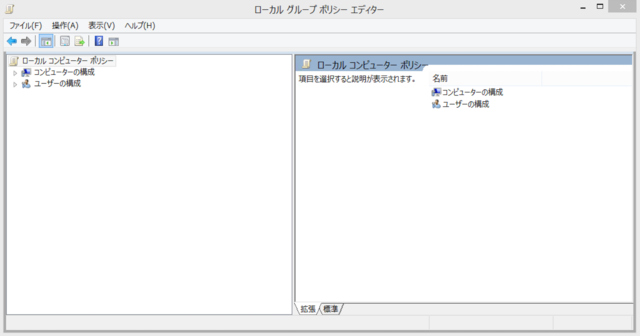
③ローカルコンピュータの構成→管理テンプレート→Windowsコンポーネント→Windows Updateを選択
ローカルコンピュータポリシー エディターで
A.ローカルコンピュータの構成
B.管理テンプレート
C.Windowsコンポーネント
D.Windows Update
を選択します。
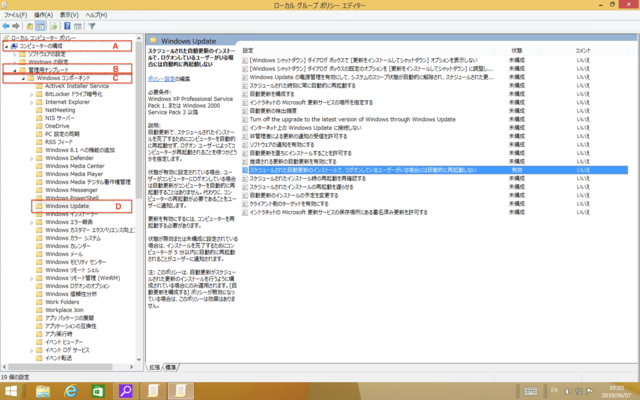
④「スケジュールされた・・・自動的に再起動しない」を有効にしてOK
Windows Update内の「スケジュールされた自動更新のインストールで、ログオンしているユーザーがいる場合は再起動しない」をダブルクリックします。
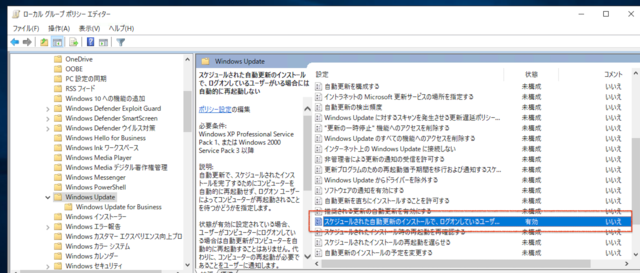
設定画面が表示されたら、左上部の「有効」にチェックをつけて「適用」「OK」をクリックしてください。
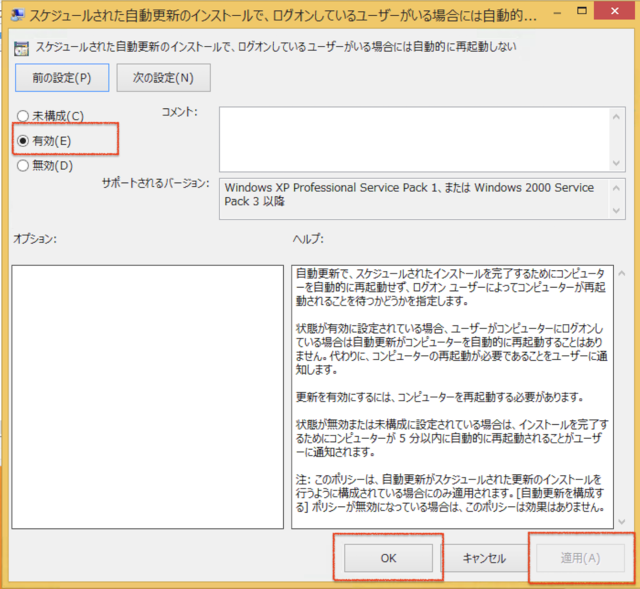
念のため、設定が完了しているか「スケジュールされた自動更新のインストールで、ログオンしているユーザーがいる場合は再起動しない」の状態が「有効」になっているか確認しましょう。
これでMT4にログオンしている際(自動売買システムが稼働中)は、強制再起動しない設定が完了です。
3)まとめ
上記の設定で強制再起動しないようになります。
VPS上で稼働しているのは、windowsのOSなので、自動売買システムを停止した時などに、小まめに再起動を行い、更新やリフレッシュのメンテナンスを行うことをオススメします。

